Việc chia sẻ một máy in duy nhất cho nhiều máy tính trong cùng mạng là giải pháp tối ưu chi phí và tăng hiệu quả làm việc, đặc biệt với các doanh nghiệp in ấn như lambanghieudep.vn cần xử lý nhiều tác vụ in ấn từ nhiều bộ phận khác nhau. Bài viết này sẽ hướng dẫn bạn chi tiết các bước thực hiện cách kết nối máy in với nhiều máy tính một cách nhanh chóng và hiệu quả, giúp bạn dễ dàng thiết lập hệ thống in ấn tập trung. Thông tin dưới đây được trình bày dựa trên kinh nghiệm thực tế và các phương pháp phổ biến, đảm bảo bạn có thể áp dụng thành công.
Các phương pháp phổ biến để kết nối máy in với nhiều máy tính
Có nhiều cách kết nối máy in với nhiều máy tính, tùy thuộc vào loại mạng và hạ tầng bạn đang sử dụng. Dưới đây là các phương pháp phổ biến nhất, từ kết nối có dây qua mạng LAN, kết nối không dây qua Wi-Fi, sử dụng địa chỉ IP, cho đến chia sẻ trực tiếp không cần mạng phức tạp. Mỗi phương pháp có ưu điểm và cách thức thực hiện riêng, phù hợp với từng môi trường làm việc cụ thể.
Kết nối qua mạng LAN
Kết nối máy in qua mạng LAN là phương pháp truyền thống và ổn định, phù hợp với các văn phòng có hệ thống mạng có dây sẵn có. Máy in cần được kết nối vật lý (thường qua cổng USB) với một máy tính trong mạng (máy chủ), và máy tính này sẽ đóng vai trò chia sẻ máy in cho các máy tính khác (máy khách) cùng sử dụng.
Để thực hiện cách kết nối máy in với nhiều máy tính thông qua mạng LAN, bạn cần bắt đầu trên máy tính đang kết nối trực tiếp với máy in. Mở ứng dụng Control Panel trên hệ điều hành Windows để truy cập vào các cài đặt hệ thống quan trọng.
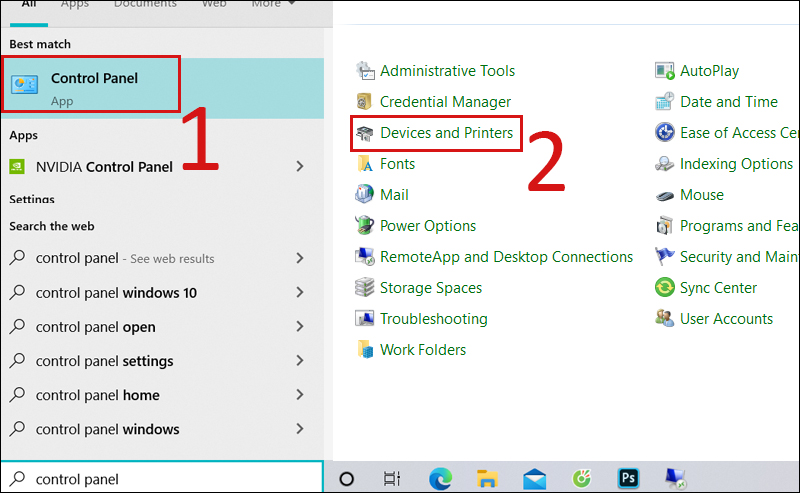 Cách kết nối máy in với nhiều máy tính – Truy cập Control Panel Windows
Cách kết nối máy in với nhiều máy tính – Truy cập Control Panel Windows
Sau khi vào Control Panel, bạn điều hướng đến mục “Devices and Printers”. Đây là nơi quản lý tất cả các thiết bị ngoại vi được kết nối hoặc cài đặt trên máy tính của bạn, bao gồm cả máy in và các thiết bị khác.
Tại giao diện Devices and Printers, bạn sẽ thấy danh sách các máy in đã được cài đặt. Tìm đến tên máy in mà bạn muốn chia sẻ. Nhấp chuột phải vào biểu tượng máy in đó để mở menu tùy chọn. Trong menu này, trước tiên bạn có thể chọn “Set as default printer” nếu muốn biến máy in này thành máy in mặc định cho máy chủ. Tiếp theo, bạn chọn “Printer properties” để truy cập vào cửa sổ cấu hình chi tiết của máy in.
 Cách kết nối máy in với nhiều máy tính – Chọn và vào thuộc tính máy in
Cách kết nối máy in với nhiều máy tính – Chọn và vào thuộc tính máy in
Trong cửa sổ Printer Properties, hãy chuyển sang tab “Sharing”. Đây là nơi bạn có thể cấu hình cài đặt chia sẻ cho máy in. Để cho phép các máy tính khác trong mạng LAN có thể sử dụng máy in này, bạn cần tích chọn vào ô “Share this printer”. Việc này sẽ kích hoạt tính năng chia sẻ. Sau khi tích chọn, bạn có thể đặt một tên chia sẻ (Share name) cho máy in để dễ dàng nhận diện trên các máy khách. Nhấn “OK” để lưu lại cài đặt này.
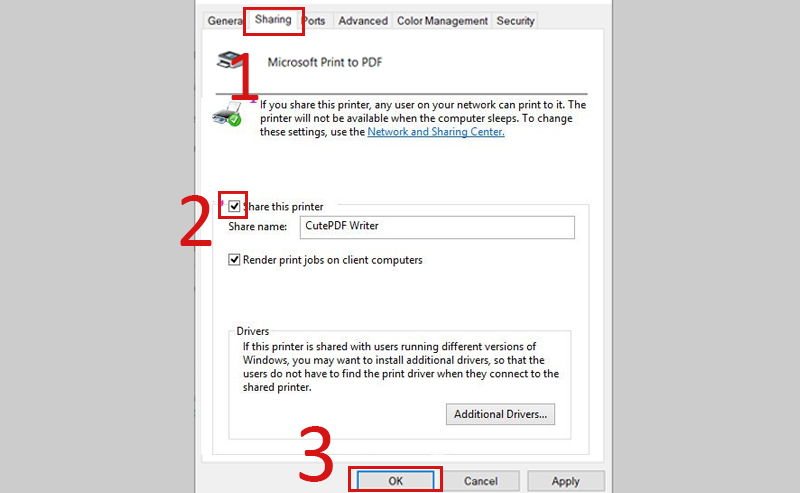 Cách kết nối máy in với nhiều máy tính – Kích hoạt chia sẻ máy in qua mạng LAN
Cách kết nối máy in với nhiều máy tính – Kích hoạt chia sẻ máy in qua mạng LAN
Để đảm bảo các máy tính khác trong mạng LAN có thể nhìn thấy và kết nối được với máy in vừa chia sẻ, bạn cần kiểm tra cài đặt chia sẻ mạng nâng cao. Quay lại Control Panel và chọn “Network and Sharing Center”. Đây là trung tâm quản lý các thiết lập liên quan đến mạng và chia sẻ trên máy tính của bạn.
Trong Network and Sharing Center, bạn tìm và chọn “Change advanced sharing settings”. Giao diện này cho phép bạn điều chỉnh cách máy tính tương tác và chia sẻ tài nguyên với các thiết bị khác trong mạng.
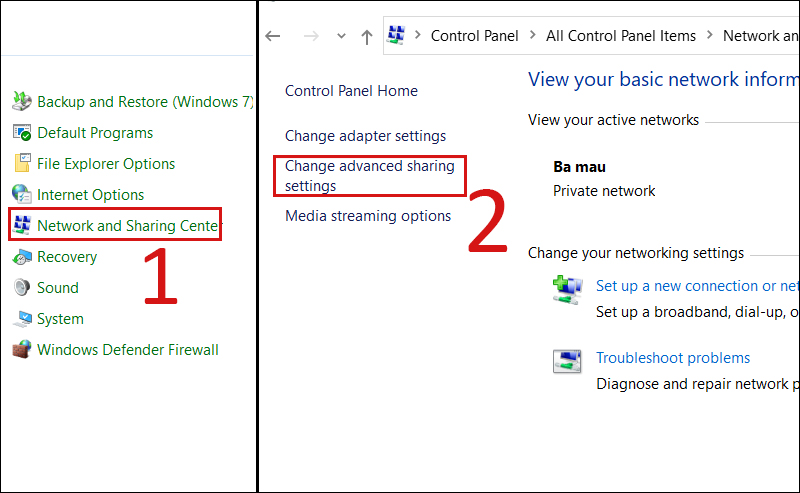 Cách kết nối máy in với nhiều máy tính – Cấu hình cài đặt chia sẻ nâng cao
Cách kết nối máy in với nhiều máy tính – Cấu hình cài đặt chia sẻ nâng cao
Trong phần cài đặt chia sẻ nâng cao, bạn sẽ thấy các tùy chọn cho các cấu hình mạng khác nhau (ví dụ: Private, Guest or Public, All Networks). Đối với mạng nội bộ LAN, bạn cần đảm bảo các thiết lập sau được bật: Trong phần “Network discovery”, chọn “Turn on network discovery”. Trong phần “File and printer sharing”, chọn “Turn on file and printer sharing”. Điều này giúp máy tính của bạn có thể được tìm thấy bởi các thiết bị khác và cho phép chia sẻ máy in. Ngoài ra, để đơn giản hóa việc kết nối từ các máy khách, trong phần “Password protected sharing”, bạn có thể chọn “Turn off password protected sharing” (lưu ý: chỉ nên làm điều này trong môi trường mạng nội bộ an toàn). Sau khi cấu hình, nhấn “Save changes”.
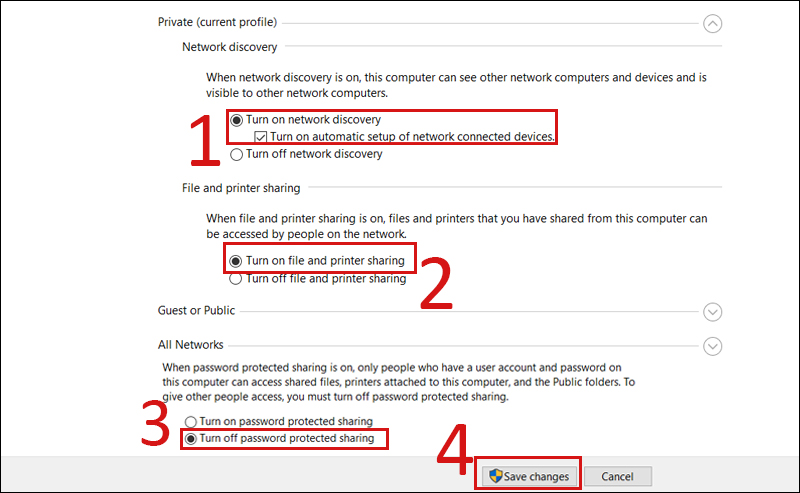 Cách kết nối máy in với nhiều máy tính – Bật chia sẻ tệp và máy in
Cách kết nối máy in với nhiều máy tính – Bật chia sẻ tệp và máy in
Giờ là lúc thực hiện kết nối từ các máy tính khách đến máy in đã được chia sẻ. Trên máy tính khách, bạn cũng truy cập vào Control Panel, chọn “Devices and Printers”. Tại đây, bạn nhấn vào “Add a Printer” để bắt đầu quá trình thêm máy in mới vào hệ thống.
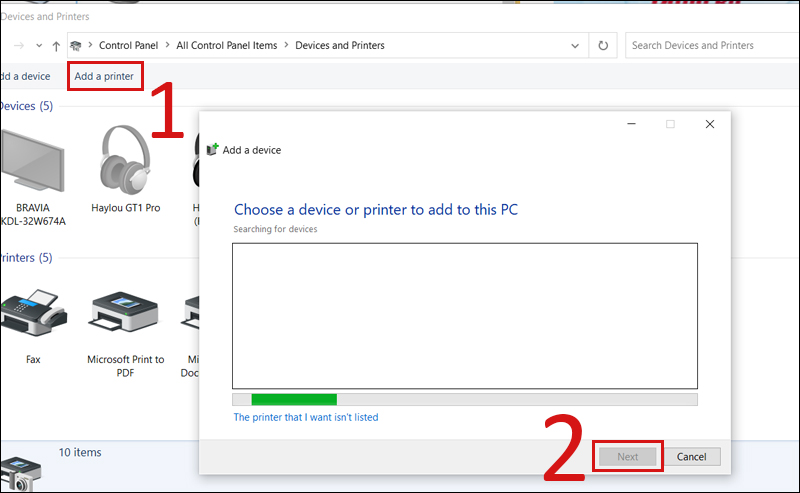 Cách kết nối máy in với nhiều máy tính – Thêm máy in được chia sẻ qua mạng
Cách kết nối máy in với nhiều máy tính – Thêm máy in được chia sẻ qua mạng
Trong cửa sổ Add a Printer, hệ thống sẽ tìm kiếm các máy in có sẵn trong mạng. Để kết nối với máy in đã chia sẻ qua LAN, bạn cần chọn tùy chọn “Select a shared printer by name”. Tiếp theo, bạn nhập tên máy tính chủ (máy tính đang kết nối trực tiếp với máy in) theo cú pháp \Tên_máy_chủTên_chia_sẻ_máy_in. Hệ thống sẽ tìm kiếm máy in được chia sẻ đó. Khi tìm thấy, bạn chọn nó và nhấn “Next” để tiếp tục.
 Cách kết nối máy in với nhiều máy tính – Chọn máy in theo tên máy tính chủ
Cách kết nối máy in với nhiều máy tính – Chọn máy in theo tên máy tính chủ
Máy tính khách có thể yêu cầu cài đặt driver cho máy in này nếu chưa có. Hãy làm theo hướng dẫn trên màn hình để hoàn tất cài đặt driver và thêm máy in vào danh sách thiết bị. Sau khi quá trình hoàn tất, máy in đã được chia sẻ qua mạng LAN sẽ sẵn sàng để sử dụng từ máy tính khách.
Kết nối qua mạng Wi-Fi
Đối với các môi trường làm việc hiện đại hoặc không có hạ tầng mạng dây phức tạp, việc chia sẻ máy in qua mạng Wi-Fi là giải pháp tiện lợi. Phương pháp này tương tự như kết nối qua LAN, nhưng tận dụng kết nối không dây. Máy in (nếu là máy in không dây hoặc kết nối với máy chủ qua USB) sẽ được chia sẻ trong mạng Wi-Fi nội bộ.
Để bắt đầu cách kết nối máy in với nhiều máy tính sử dụng mạng Wi-Fi, bạn cũng cần truy cập vào Control Panel trên máy tính đang kết nối với máy in. Để dễ dàng tìm thấy các tùy chọn, bạn có thể chuyển chế độ hiển thị “View by” sang “Large icons”. Sau đó, nhấn chọn mục “Devices and Printers” để quản lý các thiết bị in ấn.
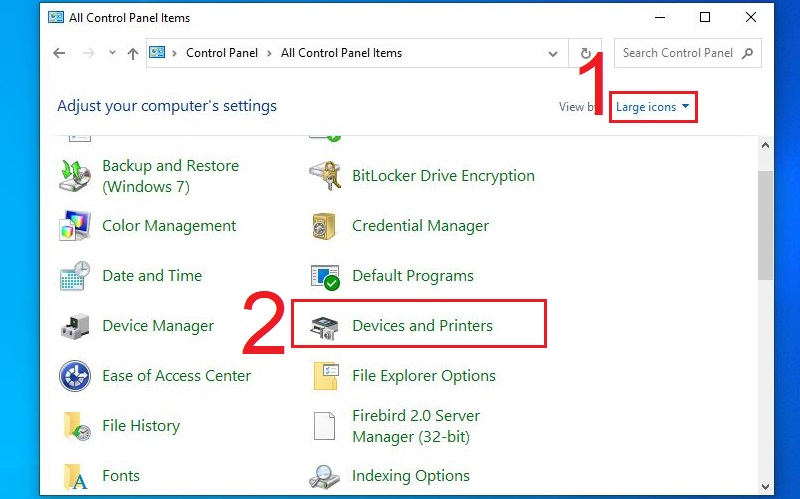 Cách kết nối máy in với nhiều máy tính qua Wifi – Mở Devices and Printers
Cách kết nối máy in với nhiều máy tính qua Wifi – Mở Devices and Printers
Trong danh sách các máy in, tìm đến máy in mà bạn muốn chia sẻ qua mạng Wi-Fi. Nhấp chuột phải vào biểu tượng máy in và chọn “Printer Properties” từ menu xuất hiện. Thao tác này sẽ mở cửa sổ cài đặt chi tiết cho máy in đã chọn.
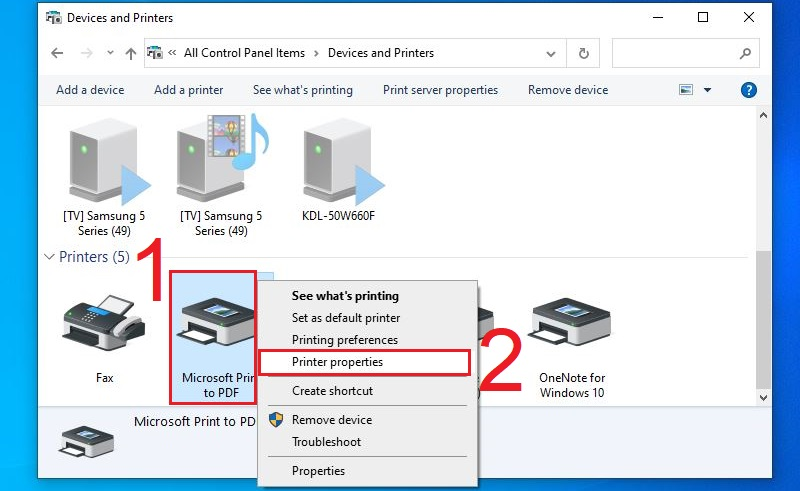 Cách kết nối máy in với nhiều máy tính qua Wifi – Chọn Printer Properties
Cách kết nối máy in với nhiều máy tính qua Wifi – Chọn Printer Properties
Trong cửa sổ Printer Properties, chuyển đến tab “Sharing”. Tương tự như cách kết nối máy in với nhiều máy tính qua LAN, bạn cần tích chọn vào ô “Share this printer” để kích hoạt tính năng chia sẻ máy in này trên mạng. Đặt tên chia sẻ nếu cần và nhấn “OK” để áp dụng các thay đổi.
 Cách kết nối máy in với nhiều máy tính qua Wifi – Bật chia sẻ máy in
Cách kết nối máy in với nhiều máy tính qua Wifi – Bật chia sẻ máy in
Sau khi máy in đã được chia sẻ trên máy chủ, bạn tiến hành kết nối từ các máy tính khách trong cùng mạng Wi-Fi. Trên máy tính khách, mở lại Control Panel, chuyển sang chế độ xem “Large icons” và chọn “Devices and Printers”. Tiếp theo, nhấn vào “Add a printer” để bắt đầu tìm kiếm máy in khả dụng.
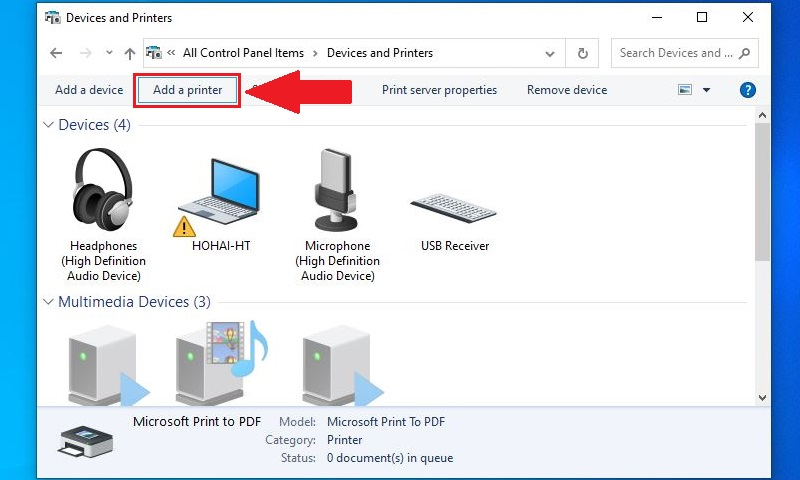 Cách kết nối máy in với nhiều máy tính qua Wifi – Thêm máy in mạng
Cách kết nối máy in với nhiều máy tính qua Wifi – Thêm máy in mạng
Trong cửa sổ Add a printer, hệ thống sẽ tự động tìm kiếm các máy in có sẵn trong mạng Wi-Fi. Chọn tùy chọn “Add a Bluetooth, wireless or network discoverable printer”. Máy tính sẽ quét và hiển thị danh sách các máy in không dây, Bluetooth hoặc được chia sẻ trong mạng. Chọn tên máy in đã được chia sẻ từ máy chủ và nhấn “Next” để tiếp tục quá trình cài đặt.
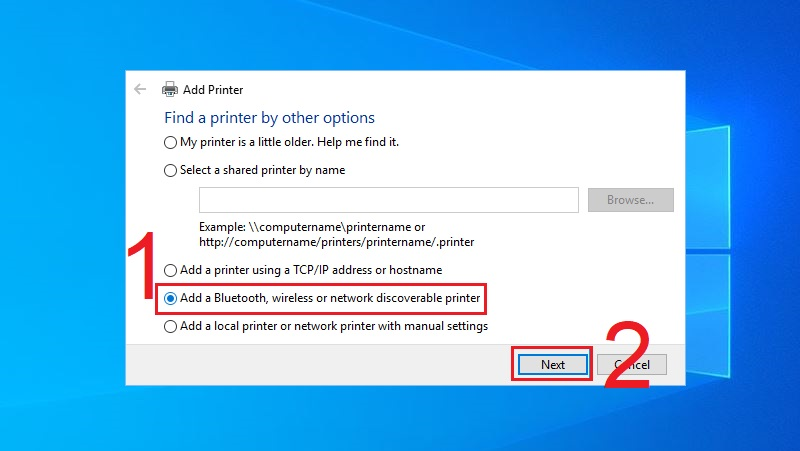 Cách kết nối máy in với nhiều máy tính qua Wifi – Chọn máy in không dây
Cách kết nối máy in với nhiều máy tính qua Wifi – Chọn máy in không dây
Hệ thống sẽ tiến hành cài đặt driver cho máy in trên máy tính khách nếu cần. Sau khi cài đặt hoàn tất, máy in sẽ hiển thị trong danh sách Devices and Printers trên máy tính khách và sẵn sàng cho việc in ấn. Việc chia sẻ qua Wi-Fi mang lại sự linh hoạt, cho phép người dùng kết nối từ bất kỳ vị trí nào trong phạm vi phủ sóng mạng.
Kết nối bằng địa chỉ IP
Một phương pháp khác để kết nối máy in với nhiều máy tính là sử dụng địa chỉ IP trực tiếp của máy in (nếu máy in có cổng mạng Ethernet hoặc hỗ trợ Wi-Fi Direct/chia sẻ qua IP) hoặc địa chỉ IP của máy tính chủ đang chia sẻ máy in. Cách này hữu ích khi bạn cần kết nối nhanh hoặc trong môi trường mạng phức tạp hơn.
Trên máy tính khách, bạn có thể truy cập máy in đã chia sẻ trên máy chủ bằng cách sử dụng địa chỉ IP của máy chủ đó. Nhấn tổ hợp phím Windows + R để mở hộp thoại Run. Nhập dấu \ tiếp theo là địa chỉ IP của máy tính chủ (ví dụ: \192.168.1.100). Nhấn Enter hoặc OK.
Màn hình sẽ hiển thị các tài nguyên được chia sẻ từ máy tính chủ, bao gồm cả máy in. Bạn sẽ thấy biểu tượng máy in đã được chia sẻ. Nhấp chuột phải vào máy in cần kết nối và chọn “Connect”. Hệ thống sẽ tự động cố gắng kết nối và cài đặt máy in trên máy tính khách của bạn.
Nếu máy tính khách chưa có driver phù hợp, một hộp thoại yêu cầu cài đặt driver sẽ xuất hiện. Nhấn “Install Driver” để cho phép hệ thống tải về và cài đặt driver cần thiết từ máy chủ hoặc từ Windows Update. Sau khi driver được cài đặt xong, máy in sẽ xuất hiện trong danh sách Devices and Printers và bạn có thể bắt đầu sử dụng.
Kết nối không cần mạng (Peer-to-peer hoặc USB qua máy chủ)
Trong trường hợp không có mạng LAN hoặc Wi-Fi sẵn có, hoặc bạn chỉ muốn chia sẻ máy in giữa một vài máy tính gần nhau, bạn vẫn có thể thiết lập cách kết nối máy in với nhiều máy tính bằng cách sử dụng một máy tính làm “máy chủ” và kết nối các máy tính khác trực tiếp với máy chủ đó hoặc thông qua chia sẻ nội bộ.
Đầu tiên, trên máy tính sẽ đóng vai trò máy chủ (kết nối trực tiếp với máy in qua USB), bạn cần đảm bảo tính năng chia sẻ tệp và máy in được bật. Nhấp chuột phải vào biểu tượng “This PC” hoặc “Computer” trên màn hình, chọn “Properties”, sau đó nhấn vào “Control Panel Home” (hoặc tìm kiếm Control Panel). Chuyển chế độ xem sang “Large Icons” và tìm “Network and Sharing Center”.
Trong Network and Sharing Center, chọn “Change advanced sharing settings”. Đảm bảo rằng tùy chọn “Turn on file and printer sharing” được tích chọn. Nhấn “Save changes”. Điều này cho phép máy tính của bạn chia sẻ các thiết bị ngoại vi như máy in với các máy tính khác.
Tiếp theo, để tránh tường lửa Windows chặn kết nối từ các máy tính khác đến máy in được chia sẻ, bạn có thể cần tạm thời tắt tường lửa cho mạng Private (Chỉ thực hiện điều này nếu bạn tin tưởng hoàn toàn các thiết bị khác trong mạng nội bộ nhỏ). Mở Control Panel, chọn “Windows Defender Firewall”. Chọn “Turn Windows Defender Firewall on or off”. Trong phần “Private network settings”, tích chọn “Turn off Windows Defender Firewall”. Nhấn “OK”. Hãy nhớ bật lại tường lửa sau khi hoàn tất thiết lập nếu cần.
Quay lại Control Panel, vào “Devices and Printers”. Nhấp chuột phải vào máy in đã kết nối vật lý với máy tính này và chọn “Printer properties”. Chuyển sang tab “Sharing”, tích chọn “Share this printer” và đặt tên chia sẻ. Nhấn “OK”. Máy in này giờ đây đã sẵn sàng để được truy cập từ các máy tính khác.
Để các máy tính khác kết nối với máy in này mà không cần mạng phức tạp, chúng sẽ cần biết địa chỉ IP của máy tính chủ. Trên máy tính chủ, nhấn Windows + R, nhập cmd và nhấn OK để mở Command Prompt. Gõ ipconfig và nhấn Enter. Tìm dòng “IPv4 Address”. Đây là địa chỉ IP nội bộ của máy tính chủ.
Trên các máy tính khách, nhấn Windows + R, nhập dấu \ kèm theo địa chỉ IP IPv4 vừa tìm được (ví dụ: \192.168.1.101). Nhấn OK. Một cửa sổ sẽ hiển thị các tài nguyên được chia sẻ từ máy tính chủ, bao gồm máy in. Nhấp đúp chuột trái vào biểu tượng máy in cần chia sẻ. Windows sẽ tự động cố gắng kết nối và cài đặt driver cho máy in trên máy tính khách. Sau khi hoàn tất, máy in sẽ xuất hiện trong Devices and Printers trên máy tính khách. Bạn có thể nhấp chuột phải vào nó và chọn “Set as default printer” nếu muốn.
Lưu ý quan trọng khi chia sẻ máy in
Khi thiết lập cách kết nối máy in với nhiều máy tính, có một số lưu ý quan trọng giúp quá trình diễn ra suôn sẻ và duy trì hoạt động ổn định. Đảm bảo máy tính chủ (máy tính kết nối trực tiếp với máy in và thực hiện chia sẻ) luôn bật và kết nối mạng (LAN hoặc Wi-Fi) để các máy khách có thể truy cập máy in bất cứ lúc nào. Nếu máy tính chủ tắt hoặc mất kết nối, máy in sẽ không khả dụng cho các máy khác.
Driver máy in là yếu tố cần thiết. Đôi khi, máy tính khách cần driver tương thích với hệ điều hành của nó để kết nối thành công với máy in được chia sẻ. Nếu driver không tự động cài đặt, bạn có thể cần tải driver phù hợp từ trang web của nhà sản xuất máy in và cài đặt thủ công trên mỗi máy tính khách.
Các cài đặt tường lửa hoặc phần mềm diệt virus trên máy tính chủ và máy khách đôi khi có thể chặn kết nối chia sẻ. Đảm bảo rằng tường lửa cho phép chia sẻ tệp và máy in trong cấu hình mạng nội bộ hoặc thêm các ngoại lệ cần thiết cho phần mềm diệt virus. An toàn mạng là ưu tiên, vì vậy hãy cân nhắc chỉ tắt tường lửa cho mạng nội bộ đáng tin cậy hoặc cấu hình chi tiết để đảm bảo an toàn.
Lựa chọn phương pháp phù hợp
Việc lựa chọn cách kết nối máy in với nhiều máy tính phù hợp phụ thuộc vào nhu cầu và hạ tầng mạng hiện có của bạn. Kết nối qua mạng LAN mang lại sự ổn định cao nhất, lý tưởng cho môi trường văn phòng có dây. Kết nối qua Wi-Fi cung cấp sự linh hoạt, phù hợp cho các không gian làm việc không cố định. Sử dụng địa chỉ IP là giải pháp nhanh chóng cho các kỹ thuật viên hoặc khi gặp sự cố với tính năng tự động phát hiện mạng. Phương pháp kết nối không cần mạng hữu ích cho việc chia sẻ trong phạm vi hẹp mà không phụ thuộc vào hạ tầng mạng lớn. Hãy cân nhắc các yếu tố như số lượng máy tính, khoảng cách, loại máy in và mức độ an toàn mạng để đưa ra quyết định tối ưu nhất.
Việc thành thạo cách kết nối máy in với nhiều máy tính là kỹ năng cần thiết để tối ưu hóa quy trình làm việc và sử dụng hiệu quả các thiết bị ngoại vi. Cho dù bạn chọn phương pháp kết nối qua mạng LAN, Wi-Fi, địa chỉ IP hay chia sẻ trực tiếp, việc tuân thủ các bước hướng dẫn chi tiết và lưu ý quan trọng sẽ giúp bạn thiết lập hệ thống in ấn chia sẻ thành công. Điều này đặc biệt hữu ích cho các đơn vị hoạt động trong lĩnh vực in ấn và quảng cáo như lambanghieudep.vn, nơi nhu cầu in tài liệu, thiết kế hay bản vẽ từ nhiều máy trạm là thường xuyên. Áp dụng đúng cách kết nối máy in với nhiều máy tính không chỉ tiết kiệm chi phí đầu tư vào thiết bị mà còn nâng cao năng suất làm việc chung.